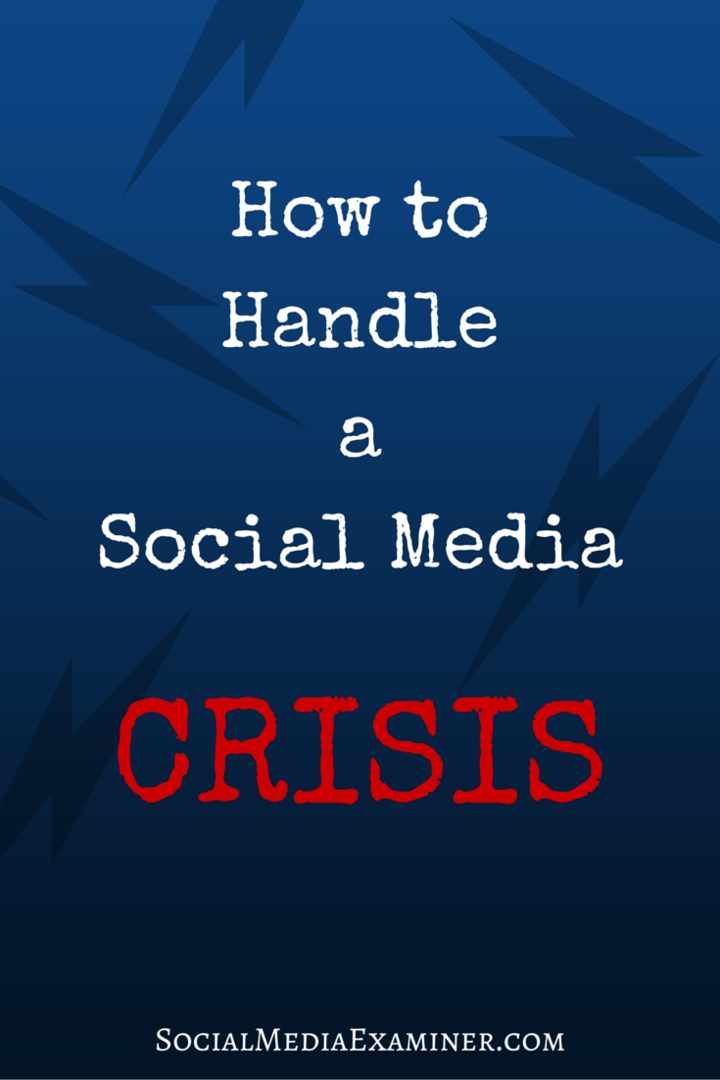Kā labot atkāpi pakalpojumā Google dokumenti
Google Google Dokumenti Varonis / / April 03, 2023

Pēdējo reizi atjaunināts
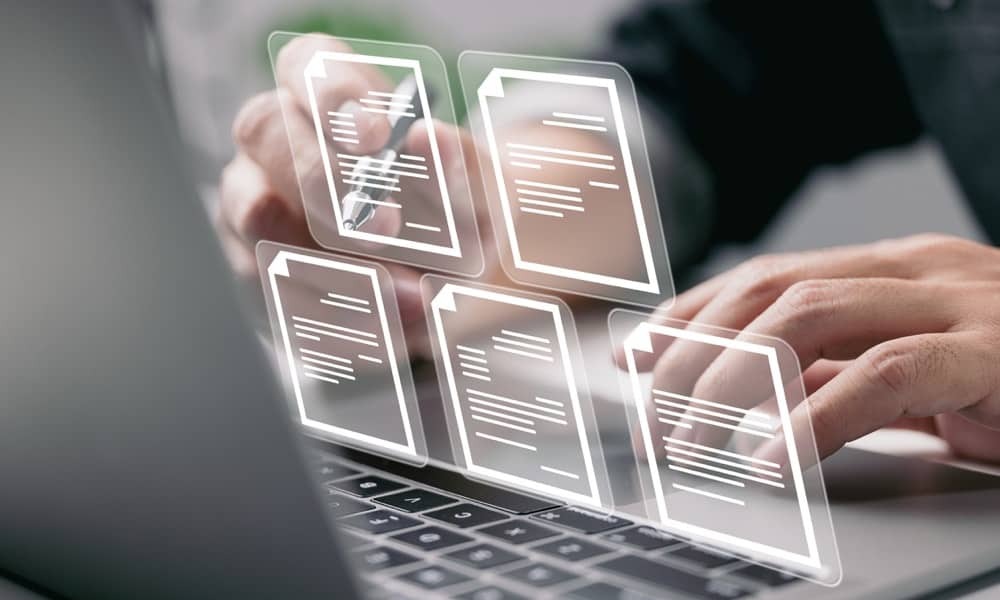
Vai jūsu teksts Google dokumentos ir visā lapā? Iespējams, jums būs jāaplūko atkāpes labošana dokumentā. Šajā rokasgrāmatā ir paskaidrots, kā.
Lai to sabojātu, pietiek ar slikti formatētu dokumentu. Piemēram, ja jūsu tekstam ir slikta atkāpe, būs grūti izlasīt to, ko mēģināt pateikt.
No otras puses, labs formatējums patiešām var padarīt dokumentu popu. Viens no veidiem, kā uzlabot dokumenta izskatu, ir izmantot konsekventu atkāpi. Tas padarīs jūsu tekstu vieglāk lasāmu un piešķirs tam profesionālu izskatu.
Ja vēlaties labot atkāpi pakalpojumā Google dokumenti, veiciet tālāk norādītās darbības.
Kā labot atkāpi, izmantojot tastatūru
Ātrākais veids, kā Google dokumentos labot teksta atkāpi, ir izmantot īsinājumtaustiņus. Tas ļaus jums ātri mainīt atlasītā teksta atkāpi. Tas arī mainīs tās rindas atkāpi, kurā pašlaik atrodas mirgojošais kursors (ja vien tas atrodas rindas sākumā).
Kad teksts ir atlasīts (vai kad esat pārvietojis mirgojošo kursoru uz pareizo pozīciju), izmantojiet
Varat to atkārtot jebkurai citai teksta daļai.
Kā labot atkāpi, izmantojot rīkjoslu
Google dokumentu rīkjoslā ir vairāki formatēšanas rīki, kurus varat izmantot, lai mainītu dokumentu, tostarp rīki teksta atkāpes mainīšanai. Šie rīki ļaus pārvietot tekstu pa kreisi vai pa labi, atkarībā no jūsu vēlmēm.
Lai izmantotu rīkjoslu, lai mainītu teksta atkāpi pakalpojumā Google dokumenti:
- Atver savu Google dokumentu dokuments.
- Atlasiet tekstu, kuram vēlaties pielāgot atkāpi. Vai arī novietojiet mirgojošo kursoru rindas sākumā.
- Atrodiet Palielināt atkāpi un Samazināt atkāpi ikonas rīkjoslā. Šīs pogas parasti atrodas rīkjoslas labajā pusē. Tās parādīsies kā pa labi vērsta bultiņa (lai palielinātu atkāpi) un pa kreisi vērsta bultiņa (lai samazinātu atkāpi).
- Lai atlasītā teksta atkāpi, nospiediet Palielināt atkāpi pogu vienu reizi katram teksta atkāpes pieaugumam, kuru vēlaties lietot.
- Lai noņemtu atkāpi, noklikšķiniet uz Samazināt atkāpi pogu vienu reizi katram atkāpes līmenim, kuru vēlaties noņemt.
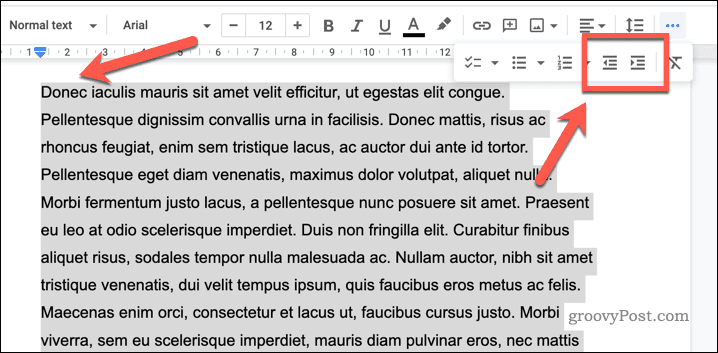
Ja nepieciešams, varat atkārtot šīs darbības citos dokumenta apgabalos.
Kā noteikt atkāpi, izmantojot virzošos lineālus
The vadīt lineālus Google dokumentos ir vizuāls rīks, kas ļauj līdzināt un izmērīt elementus dokumentā. Horizontālais lineāls atrodas dokumenta augšpusē, bet vertikālais – kreisajā pusē.
Varat izmantot vadotnes lineālus, lai mainītu teksta atkāpi pakalpojumā Google dokumenti.
Lai Google dokumentos izmantotu vadošos lineālus teksta atkāpes labošanai:
- Atver savu Google dokumentu dokuments un atlasiet tekstu, kuram vēlaties pievienot atkāpi.
- Iet uz Skats > Rādīt lineālu. Tas parādīs horizontālos un vertikālos lineālus dokumenta augšpusē un sānos (ja tas vēl nav redzams).
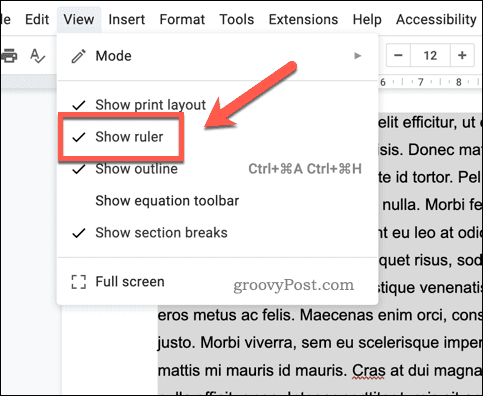
- Pēc tam velciet zilā cilne horizontālā lineāla augšpusē līdz vajadzīgajam atkāpes punktam — tam ir jāatrodas tajā pašā pozīcijā (horizontāli) kā teksta sākumam. Tādējādi tiks izveidota atkāpe jūsu rindkopas pirmajā rindiņā.

- Ja vēlaties izveidot atkāpi katrā rindā, pārvietojiet zila bultiņa uz vēlamo atkāpes punktu.
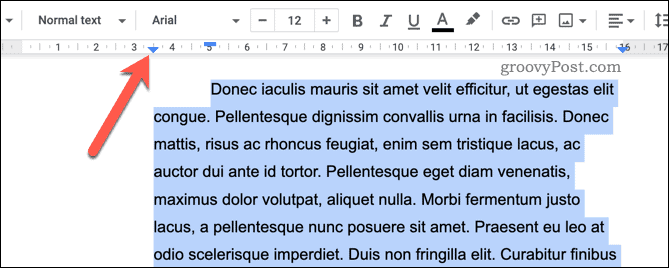
Pārvietojot zilo cilni, teksts tiks pārvietots uz jaunu atkāpes punktu. Tas var traucēt citu formatējumu jūsu dokumentā, tāpēc atkārtojiet šīs darbības, lai atrisinātu visas problēmas.
Atkāpes iestatījumu maiņa pakalpojumā Google dokumenti
Izmantojot izvēlni Atkāpes iestatījumi, varat mainīt noklusējuma atkāpes iestatījumus savā Google dokumentu dokumentā.
Lai mainītu teksta atkāpes iestatījumus pakalpojumā Google dokumenti:
- Atver savu Google dokumentu dokuments.
- Iet uz Formāts > Izlīdzināt un atkāpe > Atkāpes opcijas.
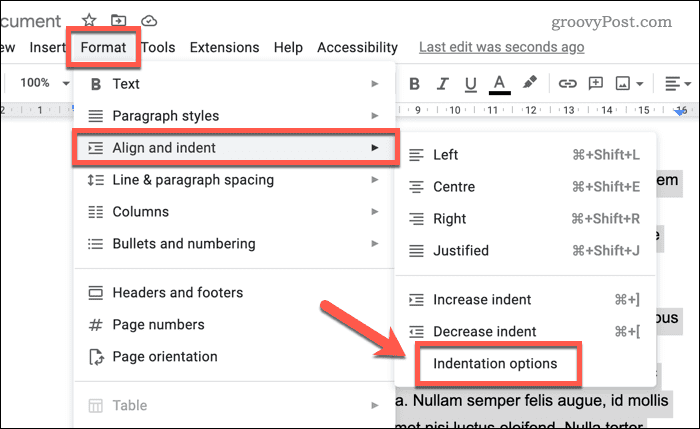
- Uz Atkāpes opcijas dialoglodziņā mainiet noklusējuma teksta atkāpi gan pa kreisi, gan pa labi.
- Izmantojot Īpašs ievilkums sadaļā, varat arī iestatīt noklusējuma atkāpes noteikumus (piemēram, katras lapas pirmajai rindai).
- Klikšķis Pieteikties lai saglabātu izmaiņas.
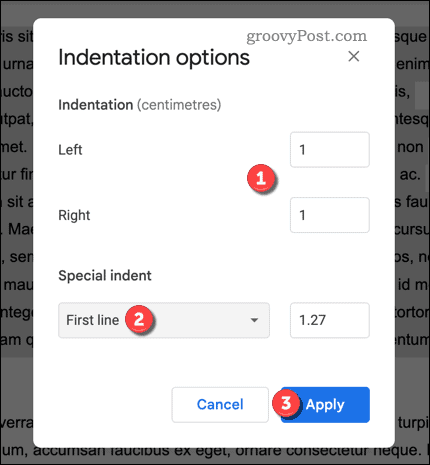
Šajā brīdī pārbaudiet izmaiņas teksta atkāpes iestatījumos savā dokumentā. Ja neesat apmierināts, atkārtojiet procesu un atiestatiet izmaiņas, lai atjaunotu iepriekšējos iestatījumus.
Šie iestatījumi attiecas tikai uz jūsu pašreizējo dokumentu. Ja vēlaties mainīt atkāpes iestatījumus citiem dokumentiem, vispirms ir jāatver šie dokumenti un jāatkārto šīs darbības.
Tīrīšana pakalpojumā Google dokumenti
Iepriekš mēs esam parādījuši, kā labot atkāpi pakalpojumā Google dokumenti, veicot tikai dažas vienkāršas darbības. Vai vēlaties maksimāli izmantot savu Google dokumentu pieredzi? Viens veids, kā to izdarīt, ir ievietojot video, kas var palīdzēt atdzīvināt jūsu dokumentus.
Google dokumentiem ir pārsteidzošas iespējas. Piemēram, parāda vārdu skaitu ļauj sekot progresam, veicot garus darbus.
Pieņemsim, ka vēlaties optimizēt Google dokumentu lietošanu. Tādā gadījumā varat mēģināt izmantojot dokumenta kontūru lai sakārtotu un strukturētu saturu — tas atvieglos lasītājiem vai redaktoriem jūsu teksta pārskatīšanu.
Kā atrast savu Windows 11 produkta atslēgu
Ja jums ir jāpārsūta sava Windows 11 produkta atslēga vai tā vienkārši nepieciešama, lai veiktu tīru OS instalēšanu,...
Kā notīrīt Google Chrome kešatmiņu, sīkfailus un pārlūkošanas vēsturi
Pārlūks Chrome veic lielisku darbu, saglabājot jūsu pārlūkošanas vēsturi, kešatmiņu un sīkfailus, lai optimizētu pārlūkprogrammas veiktspēju tiešsaistē. Viņa ir kā...